电脑网络连接不可用的解决方法(快速排除电脑网络连接问题的有效技巧)
在当今数字化时代,电脑网络连接的稳定性对于工作和生活已经变得至关重要。然而,时常会出现电脑网络连接不可用的情况,给我们的正常使用带来了很大的困扰。本文将为您介绍一些有效的解决方法,以帮助您快速排除电脑网络连接问题。
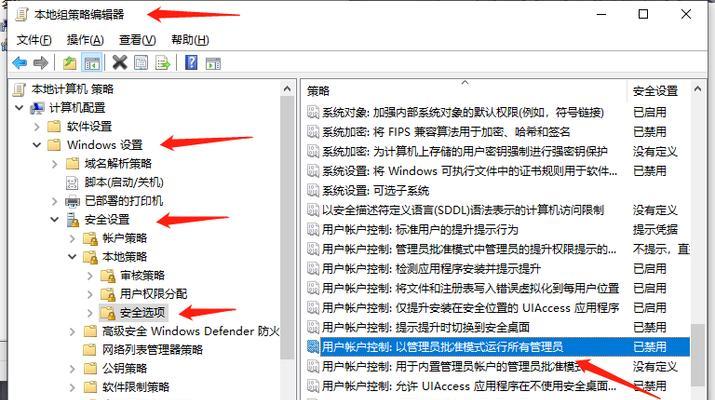
文章目录:
1.确定是否存在网络连接问题
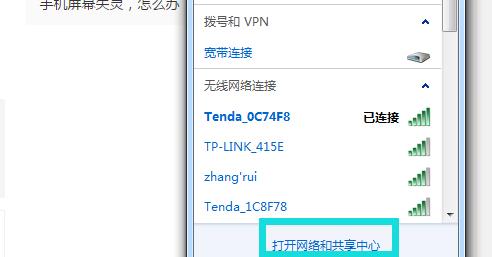
2.检查网络硬件设备是否正常工作
3.重新启动路由器和调制解调器
4.检查电脑是否正确连接到路由器

5.检查网络连接设置是否正确配置
6.使用Windows网络故障排除工具进行自动修复
7.更新网络适配器驱动程序
8.禁用并重新启用网络适配器
9.清除DNS缓存
10.重置TCP/IP协议栈
11.检查防火墙和安全软件设置
12.关闭所有其他设备并重新测试网络连接
13.尝试使用其他网络连接方式
14.与网络服务提供商联系
15.寻求专业技术支持
1.确定是否存在网络连接问题:首先要确认电脑是否无法连接到任何网络。尝试打开不同的网站和应用程序,确保不是特定网站或应用程序的问题。
2.检查网络硬件设备是否正常工作:确保路由器、调制解调器和其他网络硬件设备都正常工作。检查它们的电源和连接线是否正常,并尝试重新启动它们。
3.重新启动路由器和调制解调器:有时候,网络设备可能出现暂时的故障,通过重新启动这些设备可以解决问题。
4.检查电脑是否正确连接到路由器:确认电脑是否与路由器通过有线或无线方式正确连接。确保连接线没有断开或损坏,并检查无线连接是否正常。
5.检查网络连接设置是否正确配置:检查电脑的网络连接设置,确保使用正确的IP地址、子网掩码和默认网关。确保未启用错误的代理服务器设置。
6.使用Windows网络故障排除工具进行自动修复:Windows操作系统提供了网络故障排除工具,可以自动检测和修复一些常见的网络连接问题。可以尝试运行这些工具来解决问题。
7.更新网络适配器驱动程序:网络适配器驱动程序是连接电脑与网络之间的关键组件。更新网络适配器驱动程序可以修复一些网络连接问题。
8.禁用并重新启用网络适配器:有时候,禁用并重新启用网络适配器可以帮助修复一些网络连接问题。这个操作可以在设备管理器中完成。
9.清除DNS缓存:DNS缓存可能会导致电脑无法访问特定网站。通过清除DNS缓存可以解决这个问题。打开命令提示符,输入“ipconfig/flushdns”命令并按下回车键即可清除DNS缓存。
10.重置TCP/IP协议栈:如果TCP/IP协议栈出现问题,可能会导致电脑无法连接到网络。通过重置TCP/IP协议栈可以恢复它的正常功能。在命令提示符中输入“netshintipreset”命令并按下回车键即可重置TCP/IP协议栈。
11.检查防火墙和安全软件设置:防火墙和安全软件可能会阻止电脑与网络的正常连接。检查防火墙和安全软件的设置,确保允许电脑与网络通信。
12.关闭所有其他设备并重新测试网络连接:有时候,过多的设备连接到同一个网络可能会导致网络拥堵,影响电脑的网络连接。尝试关闭所有其他设备,并重新测试电脑的网络连接。
13.尝试使用其他网络连接方式:如果有多种网络连接方式可供选择,例如有线和无线连接,尝试切换到其他的连接方式,看是否能够解决问题。
14.与网络服务提供商联系:如果以上方法仍然无法解决问题,可能是网络服务提供商的问题。及时与他们联系,报告问题并获取帮助。
15.寻求专业技术支持:如果您不确定如何解决电脑网络连接问题,或者尝试了以上方法仍然无法解决问题,建议寻求专业技术支持。专业技术人员可以根据您的具体情况提供针对性的解决方案。
电脑网络连接不可用可能是由多种原因引起的,通过使用本文介绍的方法进行排查和解决,大部分问题可以得到有效解决。在遇到问题时,我们不妨先从简单的步骤开始尝试,再逐渐深入排查,最终解决问题并恢复电脑的正常网络连接。













